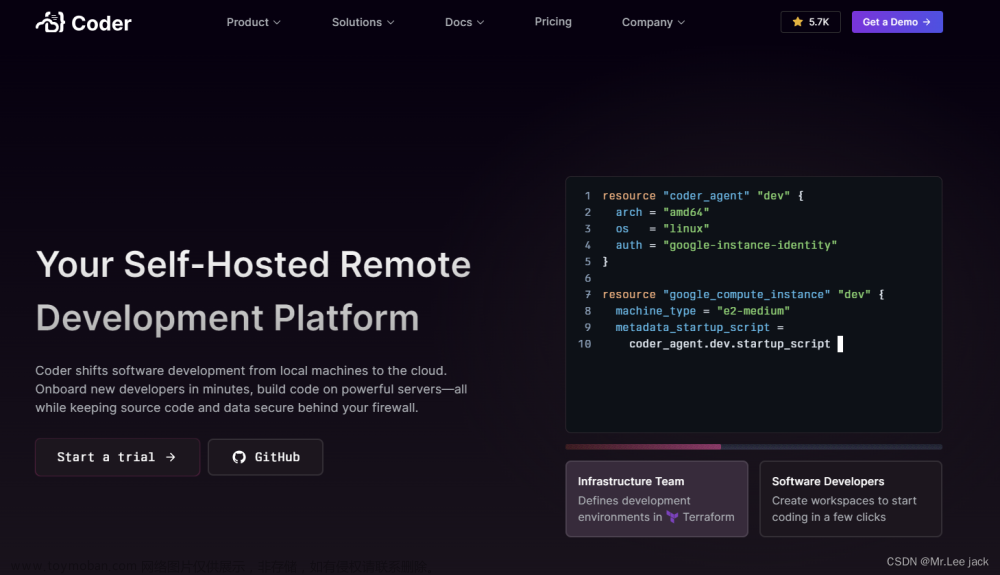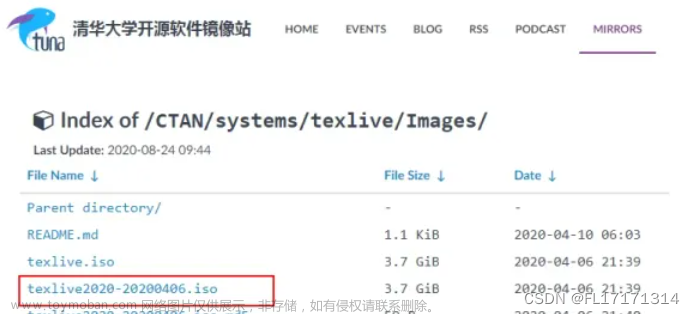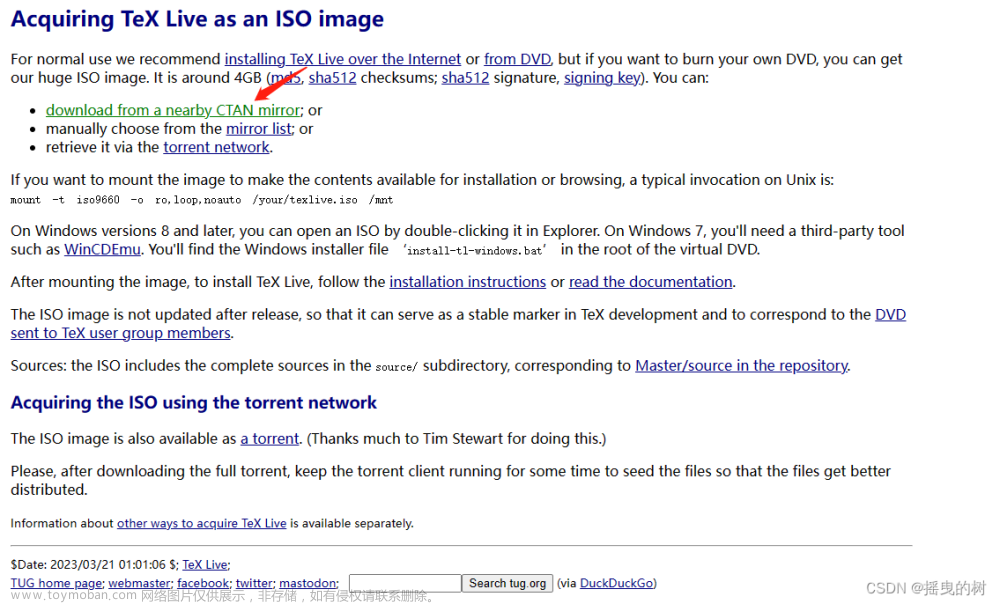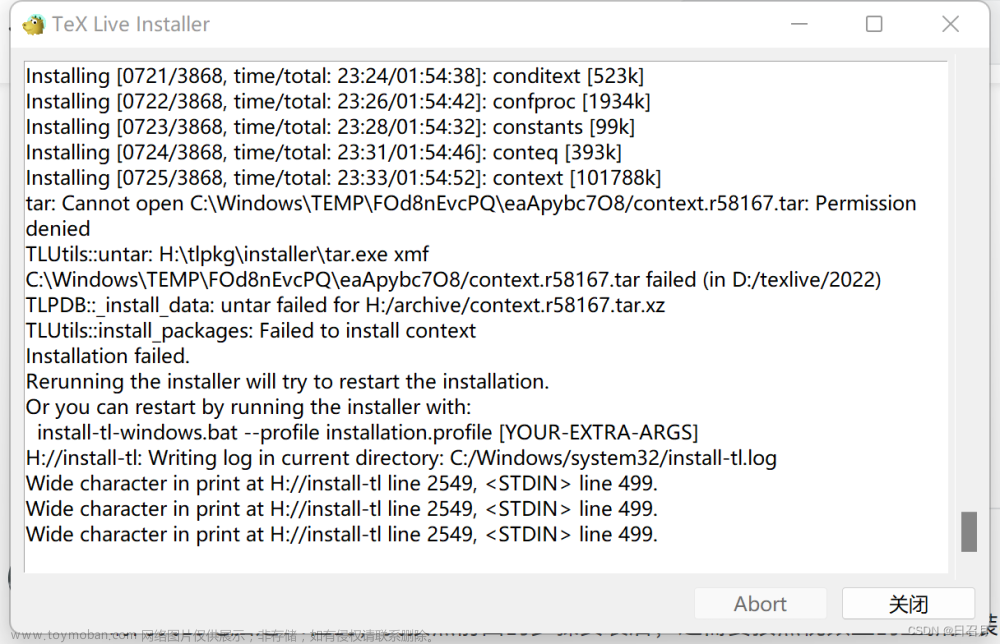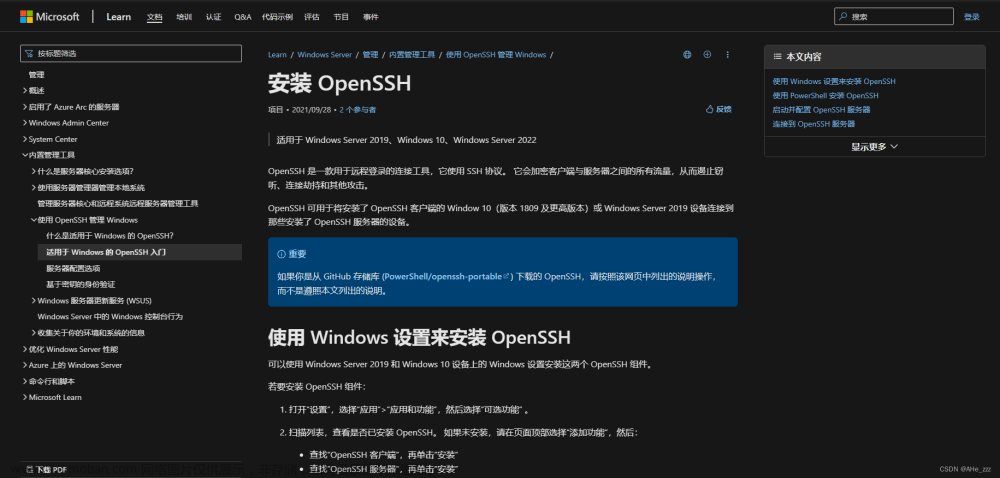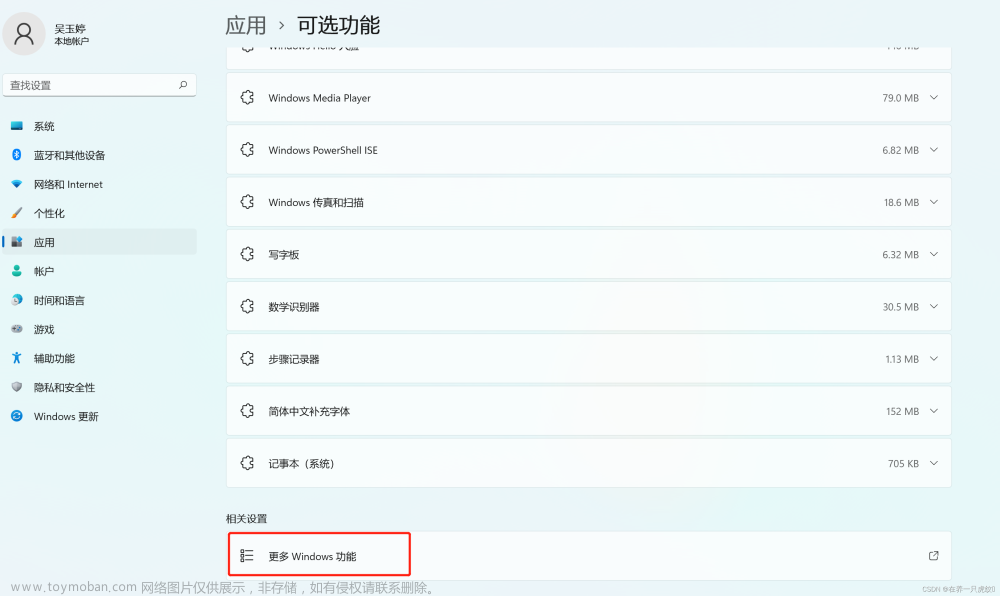【vscode】Window11环境下vscode使用Fira Code字体【教程】
如果想要在Ubuntu环境下使用Fira Code字体,可以参考我的这篇博客
1. 下载Fira Code字体
进入Github项目,找到Release

然后下载最新款的安装包

2. 安装Fira Code字体
进入控制面板,选择大图标查看,然后进入字体

进入解压目录的ttf文件夹,拷贝所有的文件

然后粘贴到字体中,完成安装

3. 配置vscode
按Ctrl+,进入设置,如下

在setting.json最下方添加
"editor.fontFamily": "'Fira Code'",
"editor.fontLigatures": true
重启vscode即可完成配置文章来源:https://www.toymoban.com/news/detail-822640.html
4. 效果如下

Reference
https://www.cnblogs.com/kizuna1314/p/15423673.html文章来源地址https://www.toymoban.com/news/detail-822640.html
到了这里,关于【vscode】Window11环境下vscode使用Fira Code字体【教程】的文章就介绍完了。如果您还想了解更多内容,请在右上角搜索TOY模板网以前的文章或继续浏览下面的相关文章,希望大家以后多多支持TOY模板网!